Puteți schimba imaginea de fundal pe Windows 10timpul care vă place, dar este mai ales un proces manual. Există o opțiune de a seta o prezentare de diapozitive și de a parcurge Windows 10 printr-un folder de imagini dacă doriți să o automatizați, însă acest lucru nu vă permite să alegeți când sau cât de des este schimbat un tapet. Dacă trebuie să planificați modificările de fundal pe Windows 10, va trebui să folosiți o aplicație pentru a face treaba. Iti recomandam Planificator Schimbare Wallpaper.
Planificați modificarea tapetului
Descărcați Scheduler Change Wallpaper. Numele aplicației arată că este construit doar în acest scop și în altceva. Rulați-l și faceți clic pe butonul „Adaugă eveniment” din partea de sus. În fereastra care se deschide, selectați când doriți să se modifice tapetul. Îl puteți schimba zilnic, săptămânal, când mouse-ul este inactiv, când mutați mouse-ul (după ce a fost inactiv) și când vă conectați la sistem.
Dacă alegeți să schimbați tapetul zilnic sausăptămânal, puteți selecta ce oră se schimbă pentru ambele. Indiferent de momentul în care alegeți să schimbați tapetul, trebuie să faceți două lucruri; selectați stilul, adică modul în care este aplicat. Opțiunile din meniul vertical Style Wallpaper sunt aceleași pe care le are Windows 10. În al doilea rând, trebuie să selectați imaginea de fundal în care se va schimba aplicația. După ce ați făcut acest lucru, faceți clic pe „Creați”.

Puteți adăuga mai multe evenimente dacă aveți nevoie detapet pentru a schimba de mai multe ori pe zi. Aplicația nu va schimba imaginea de fundal dacă timpul stabilit în cadrul unui eveniment pe care tocmai l-ați creat a trecut. Timpul este declanșatorul.
În ceea ce privește scenariile de utilizare, îl puteți asociaFuncția de programare Night Light. Când este activată Night Light, o schimbare a imaginii de fundal ar putea fi o idee bună. De asemenea, dacă decideți să programați modul de lumină și întuneric pe Windows 10, această aplicație poate fi la fel de utilă, asigurându-vă că aveți un fundal care arată frumos cu tema curentă.
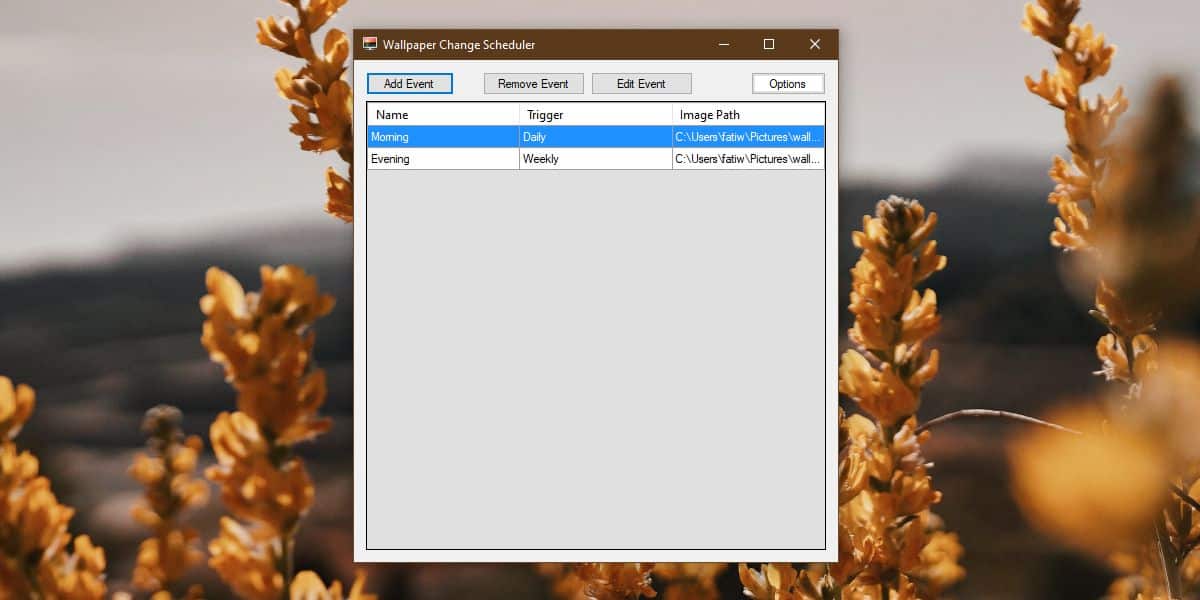
De fiecare dată când doriți să schimbați tapetul care esteutilizat atunci când un eveniment este executat, puteți face acest lucru prin editarea evenimentului. Din păcate, unui singur eveniment nu i se poate atribui un singur tapet. Aplicația nu poate citi dintr-un folder întreg de imagini de fundal, cum ar fi funcția de prezentare de diapozitive de pe Windows 10.
Modificarea unui tapet nu este tocmai grea, dar dacă trebuie să o faceți des sau preferați ca schimbarea să se întâmple într-un anumit moment, o aplicație care poate fi gestionată pentru dvs. este o opțiune mai bună.













Comentarii